Capítulo 6, Utilizar os utilitários, Asus ai suite ii – Asus CG8270 User Manual
Page 507: Por tuguês por tuguês, Instalar o asus ai suite ii
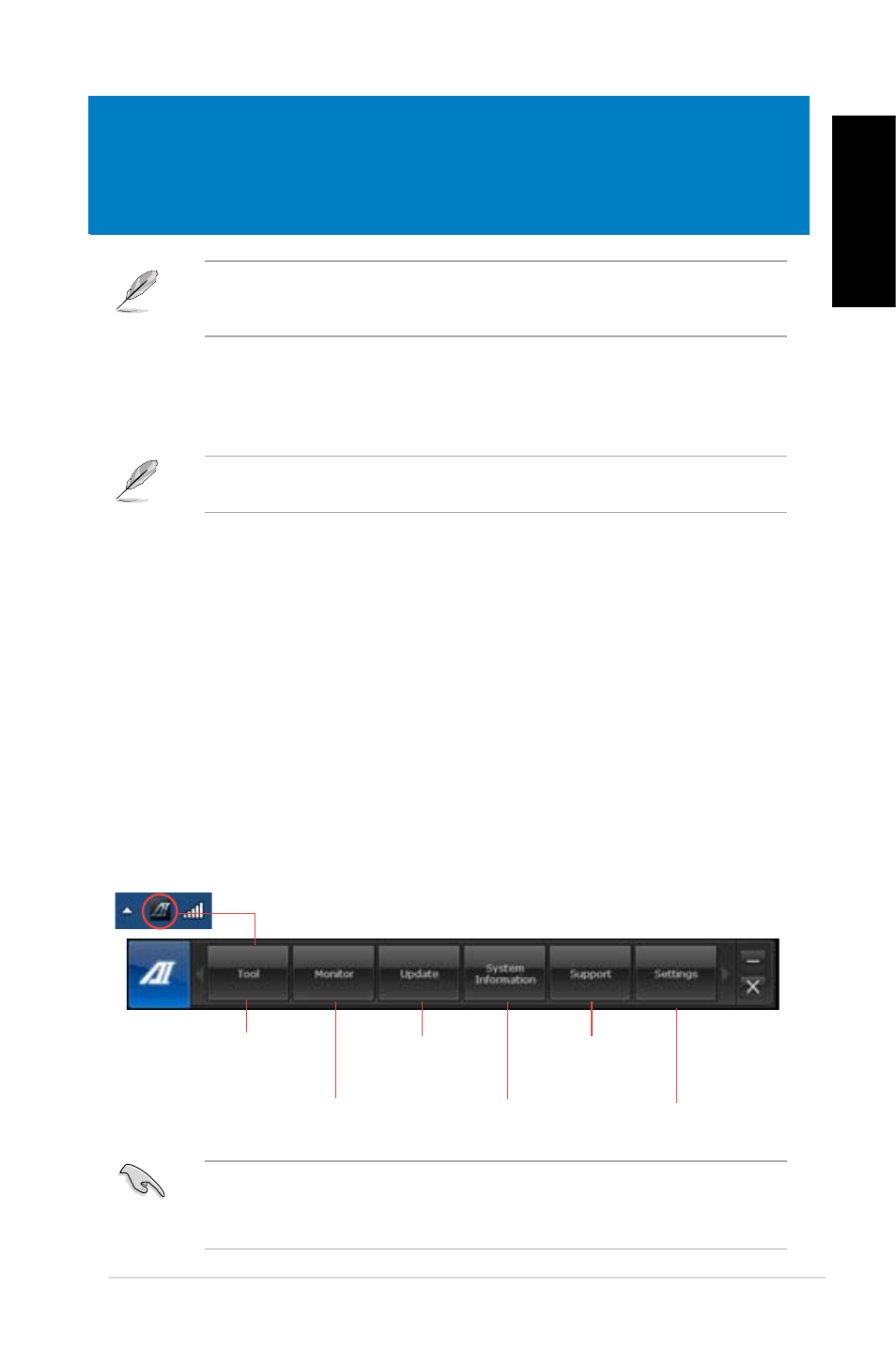
Por
tuguês
Por
tuguês
ASUS CG8270
505
Capítulo 6
Utilizar os utilitários
ASUS AI Suite II
O ASUS AI Suite II é uma interface tudo-em-um que integra diversos utilitários da ASUS e que
permite aos utilizadores executar e utilizar estes utilitários simultaneamente.
Este utilitário encontra-se pré-instalado em alguns modelos. Para modelos sem sistema operativo,
siga os passos abaixo para instalar este utilitário.
Instalar o ASUS AI Suite II
Para instalar o ASUS AI Suite II:
1.
Coloque o DVD de suporte na unidade óptica. Será exibido o separador de instalação dos
Controladores se a função de Execução automática estiver activa no seu computador.
2.
Clique no separador
Utilitários, e em seguida clique em ASUS AI Suite II.
3.
Siga as instruções no ecrã para concluir a instalação.
Utilizar o ASUS AI Suite II
O AI Suite II é iniciado automaticamente durante o arranque do sistema operativo (SO) Windows®. O
ícone do AI Suite II é exibido na área de notificação do Windows®. Clique no ícone para abrir a barra
de menu principal do AI Suite II.
Clique em cada botão para seleccionar e iniciar um utilitário, para monitorizar o sistema, actualizar
o BIOS da placa principal, exibir informações do sistema e personalizar as definições da interface do
AI Suite II.
O DVD de Suporte e DVD de Recuperação poderão não estar incluídos na embalagem. Pode
utilizar a Partição de Recuperação para criar o DVD de Suporte e o DVD de Recuperação. Para
mais detalhes, consulte a secção Recuperar o sistema neste capítulo.
• As aplicações incluídas no menu Tool (Ferramenta) variam de acordo com os modelos.
• As capturas de ecrã do AI Suite II incluídas neste manual do utilizador servem apenas como
referência. As capturas de ecrã poderão variar de acordo com os modelos.
Clique para seleccionar
um utilitário
Clique para monitorizar os
sensores ou a frequência
da CPU
Clique para mostrar as
informações de suporte
da ASUS
Clique para actualizar o
BIOS da placa principal
Clique para mostrar as
informações do sistema
Clique para personalizar
as definições da interface
